התאם/י אישית את עיצוב השעון
התאם/י אישית את עיצוב ה‑Apple Watch כך שהמראה שלו יהיה לטעמך ויספק את הפונקציות הדרושות לך. בחר/י עיצוב, התאם/י צבעים ומאפיינים ולאחר מכן הוסף/י אותו לאוסף שלך. החלף/י עיצובים בכל עת כדי לראות את הכלים המתאימים לניהול זמן, או סתם כדי לרענן.
גלריית העיצובים ביישום Apple Watch היא הדרך הקלה ביותר לראות את כל עיצובי השעון הזמינים, להתאים אישית אחד מהם ולצרף אותו לאוסף שלך. אם ה‑iPhone שלך אינו בהישג יד, תוכל/י להתאים אישית את העיצוב ישירות בשעון. למידע נוסף, ראה/י עיצובי Apple Watch והמאפיינים שלהם.
בחר/י עיצוב אחר
החלק/י מקצה לקצה על‑פני עיצוב השעון כדי לראות עיצובים אחרים באוסף שלך.
כדי לראות את כל עיצובי השעון הזמינים, לחץ/י בחוזקה על עיצוב השעון, החלק/י אל העיצוב הרצוי והקש/י עליו.

הוסף/י תצוגות לעיצוב השעון
לחלק מעיצובי השעון ניתן להוסיף מאפיינים מיוחדים – המכונים תצוגות – כדי לבדוק באופן מיידי דברים כגון מחירי מניות, דיווחי מזג אוויר או מידע מיישומים אחרים שהתקנת.
כאשר עיצוב השעון מוצג, לחץ/י בחוזקה על הצג ולאחר מכן הקש/י על ״התאם אישית״.
החלק/י עד הסוף ימינה.
אם עיצוב מסוים מציג תצוגות, הן יופיעו במסך האחרון.
הקש/י על תצוגה כדי לבחור בה ולאחר מכן סובב/י את ה‑Digital Crown כדי לבחור תצוגה חדשה - ״פעילות״ או ״דופק״, לדוגמא.
לסיום, לחץ/י על ה‑Digital Crown כדי לשמור את השינויים ולאחר מכן הקש/י על העיצוב כדי לעבור אליו.
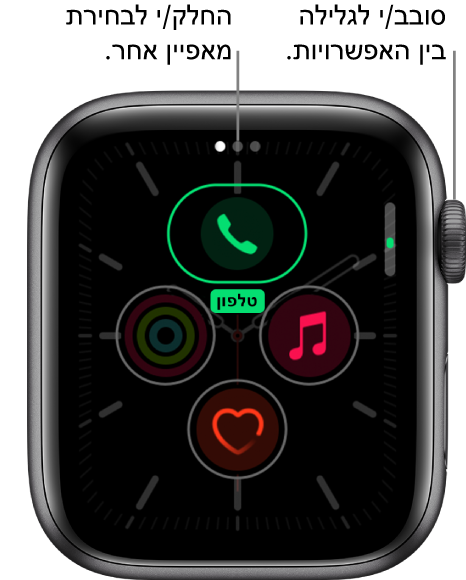
הוסף/י תצוגות מיישומים אחרים
בנוסף לתצוגות המובנות המציגות מידע כגון מזג אוויר, מניות או חדשות, ניתן להוסיף תצוגות של יישומים רבים שניתן להוריד מה‑App Store. כדי להפוך תצוגות אלו לזמינות כאשר הינך מתאים/ה אישית עיצוב מסוים, בצע/י את השלבים הבאים:
פתח/י את יישום ה‑Apple Watch ב‑iPhone.
הקש/י על ״השעון שלי״ ואז על ״תצוגות״.
הוסף/י עיצוב שעון לאוסף
צור/י אוסף עיצובים מותאמים אישית משלך – אפילו וריאציות של אותו עיצוב.
כאשר עיצוב השעון הנוכחי מוצג, לחץ/י בחוזקה על הצג.
החלק/י עד הסוף ימינה והקש/י על הכפתור ״חדש״ (+).
סובב/י את ה‑Digital Crown כדי לעיין בעיצובי השעון ולאחר מכן הקש/י על העיצוב שברצונך להוסיף.
לאחר הוספת העיצוב, תוכל/י להתאים אישית את עיצוב השעון.
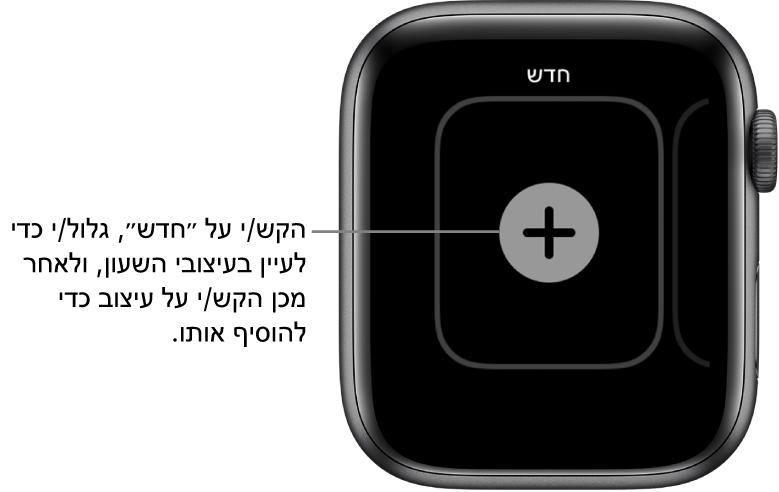
הצג/י את האוסף שלך
תוכל/י לראות את כל עיצובי השעון שלך במבט חטוף.
פתח/י את יישום ה‑Apple Watch ב‑iPhone.
הקש/י על ״השעון שלי״ והחלק/י בתוך האוסף שלך מתחת ל״העיצובים שלי״.
כדי לארגן מחדש את סדר הפריטים באוסף, הקש/י על ״עריכה״ ואז גרור/י את ![]() שליד עיצוב מסוים כלפי מעלה או כלפי מטה.
שליד עיצוב מסוים כלפי מעלה או כלפי מטה.
מחק/י עיצוב מהאוסף
כאשר עיצוב השעון הנוכחי מוצג, לחץ/י בחוזקה על הצג.
החלק/י אל העיצוב שאינך רוצה, והחלק/י עליו כלפי מעלה. לאחר מכן, הקש/י על ״הסר״.
לחלופין, ב‑iPhone, פתח/י את יישום ה‑Apple Watch, הקש/י על ״השעון שלי״ ולאחר מכן הקש/י על ״עריכה״ באזור ״העיצובים שלי״. הקש/י על ![]() ליד עיצובי השעון שברצונך למחוק, ולאחר מכן הקש/י על ״הסר״.
ליד עיצובי השעון שברצונך למחוק, ולאחר מכן הקש/י על ״הסר״.
תמיד תוכל/י להוסיף אותו שוב.

כוון/י את השעון לשעה מאוחרת יותר
פתח/י את היישום ״הגדרות״
 ב‑Apple Watch.
ב‑Apple Watch.הקש/י על ״שעון״.
הקש/י +0 דקות ולאחר מכן סובב/י את ה‑Digital Crown כדי לכוון את השעון קדימה עד 59 דקות.
הגדרה זו משנה רק את השעה המוצגת בעיצוב השעון – היא אינה משפיעה על התראות, על השעה בעדכונים או על כל שעה אחרת (כגון ״שעון עולמי״).